In dit artikel leggen we u uit hoe een de koppeling met S-Connect Orderimport installeert.
Excel Orderimport
Excel Orderimport is een koppeling waarmee u orders kunt inlezen in SnelStart. U maakt via S-Connect de koppeling met SnelStart en een koppeling met het Excel bestand op uw PC.
Ook kunt u met deze koppeling een voorbeeld bestand exporteren zodat u kunt zien welke gegevens de koppeling meeneemt naar SnelStart.
Installatie Excel Orderimport
Als u op de downloadlink klikt in het ontvangen e-mailbericht word uw internetbrowser geopend en start het downloaden automatisch. Als het bestand is gedownload klikt u op het pull down menu en kiest u voor openen.

Hierna start het programma op en doorloopt u de stappen om S-Connect te installeren.
Licentie inlezen
In het ontvangen e-mailbericht heeft u een licentiebestand ontvangen. U kunt de licentie als volgt activeren.
Stap 1 Sla het licentie bestand op (op uw harde schijf)
Stap 2 Klik in S-Connect op de knop ‘licentie inlezen’ (tap instellingen, rechts onderin)
Stap 3 Wijs het zojuist opgeslagen bestand aan 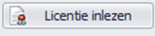
Koppeling SnelStart
Het eerste tabblad ‘koppeling SnelStart’ is er om S-Connect te koppelen met uw SnelStart-administratie. U vult hier uw gegevens in van SnelStart.
Werkt u met SnelStart 11 of lager? Dan heeft u de keuze uit SQL of MDB. Meestal zal dit MDB zijn.
Werkt u met SnelStart 12? Dan heeft u keuze uit Online, Netwerk (SQL) of Lokaal. In SnelStart ziet u het administratiesoort direct in de lijst met administraties.
Als u alle gegevens heeft ingevuld klikt u op ‘verbinding testen’. Krijgt u een andere melding dan geslaagd? Lees de melding dan goed, het kan gebeuren dat u een typfoutje heeft gemaakt.
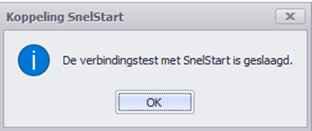
Koppeling Excel Orderimport
De koppeling met Excel Orderimport is makkelijk in te stellen. In uw verkenner maakt u onder Documenten een mapje  . Dan gaat u naar S-Connect en selecteert u onder het kopje ‘koppeling Excel Order import’ bij Map import het mapje
. Dan gaat u naar S-Connect en selecteert u onder het kopje ‘koppeling Excel Order import’ bij Map import het mapje  die u aangemaakt heeft in uw verkenner.
die u aangemaakt heeft in uw verkenner.
Aansluiting Excel Orderimport SnelStart
Verkopen:
Verkoopsjabloon: Vul in onder welk verkoopsjabloon de orders ingelezen moeten worden.
Betalingskenmerk uniek: Vink dit vakje aan als elke order een ander betalingskenmerk moet hebben.
Omschrijving order: Welke gegevens moeten er in de omschrijving van de order komen. Standaard is dat ‘Automatisch genereren’.
Adressen verkooporder: Vul in waar de gegevens van de klant vandaan gehaald moeten worden.
Verwerking orderregels: Hoe moeten de orderregels verwerkt worden in SnelStart.
SnelStart-recepten: Maakt u gebruik van recepten vul dan hier in hoe die moeten worden uitgeklapt, maakt u geen gebruik van recepten vul dan ‘Nooit uitklappen’ in.
Standaard SnelStartArtikelcode: Vul hier uw Standaard SnelStartArtikelcode in. Deze is niet verplicht.
Artikelen:
Veld SnelStartArtikelcode: Vul het het veld in dat u wilt gebruiken als SnelStart Artikelcode.
Omzetgroep: Vul in op welke omzetgroep nieuwe producten mogen worden aangemaakt. Bestaande artikelen worden niet overschreven.
Verwerking: Vul in of artikelen mogen worden toegevoegd en bijgewerkt of dat u dit handmatig wilt doen. Als u kiest voor handmatig, dan wordt elk artikel op de ‘Standaard SnelStart Artikelcode’ gezet.
Klanten:
Herkenning: Hier kunt u uit verschillende opties kiezen. Als u kiest voor slim dan kijkt S-Connect in SnelStart of de gegevens die meegestuurd worden overeenkomen met de data uit SnelStart. Zijn deze gegevens niet gelijk, dan wordt er een nieuwe klant aangemaakt. Heeft de klant 1 factuuradres, maar meerdere afleveradressen dan kunt u kiezen voor ‘Alleen op factuuradres’.
Verwerking: Vul in of klanten mogen worden toegevoegd en bijgewerkt of dat u dit handmatig wil doen. Kiest u voor handmatig dan worden de orders aangemaakt bij de klant die u invult. Bij deze optie worden er geen nieuwe klanten aangemaakt.
Standaard betalingstermijn: Vul hier in hoeveel dagen uw standaard betalingstermijn is.
Factuur e-mailen inschakelen: Vink dit vakje aan als facturen via de mail verzonden moeten worden naar de klant.
Aanmaningen e-mailen inschakelen: Vink dit vakje aan als er aanmaningen via de mail verzonden moeten worden naar de klant.
Planning
In het derde tabblad ‘planning’ kunt u bij de kolom interval een keuze maken uit diverse opties om S-Connect op de gewenste interval de taak te laten uitvoeren. Vervolgens kunt u in de kolom ‘volgende keer uitvoeren’ aangeven wanneer S-Connect de eerst volgende keer de taak moet uitvoeren.
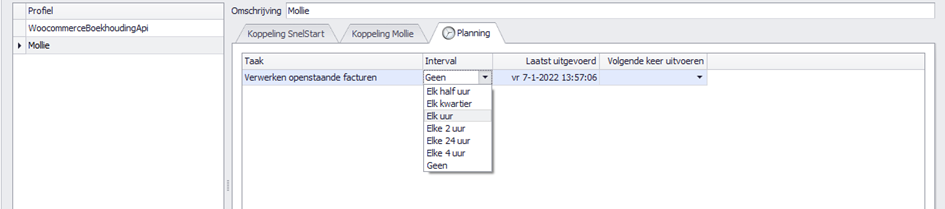
Importeren orders
Bij het tabblad uitvoering wordt een overzicht getoond van alle taken. Hier kunt u handmatig een taak uitvoeren op het moment dat u dat wenst, dit doet u door op de knop ‘nu uitvoeren ‘ bij importeren orders te klikken. Het Excel bestand met orders dat u in het geselecteerde mapje heeft gezet worden nu geïmporteerd in SnelStart. De verwerkt orders worden in een nieuw mapje ‘verwerkt’ gezet. Zo kunt u altijd uw ingelezen orders terug vinden. 
Exporteren voorbeeldbestand
Om een voorbeeld bestand met orders te krijgen moet u bij het tabblad uitvoering op de knop ‘Nu uitvoeren’ bij Exporteer voorbeeld bestand klikken. Er wordt nu een voorbeeldbestand in het mapje gezet die u heeft geselecteerd. In dit bestand kunt u zien welke informatie u kunt invullen.
Velden die verplicht gevuld moeten zijn:
- OrderOmschrijving
- Betalingskenmerk
- Artikelcode
- Aantal
- VerkoopPrijs
- Klantcode (Als het een bestaande klant is, dan is alleen de klantcode invullen voldoende)
De overige velden mogen leeg blijven, u moet ze wel in het bestand laten staan.
